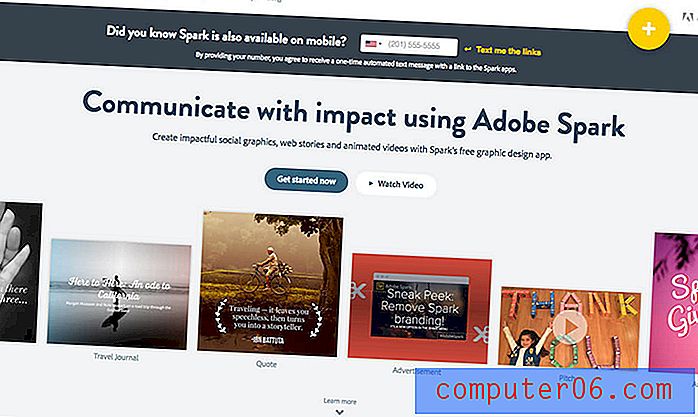Photoshop CS5'te Seçim Rengini Değiştirme
Adobe Photoshop CS5'teki seçimler, seviyelerle zaten başarabileceğinizin üzerine ek bir özelleştirme düzeyi sağlar. Seçimler renk, şekil, yollar ve diğer birkaç araca dayalı olarak oluşturulabilir ve bir katmanda bulunan diğer her şeyden bağımsız olarak düzenlenebilir ve izole edilebilir. Bu çok yönlülük, yapmak istemediğiniz veya gerçekleştiremeyeceğiniz bir katman katman ayrımı gerektirebilecek bir seçim üzerinde kolayca eylem gerçekleştirmenize olanak tanır. Bu, katmanın geri kalanının rengini değiştirmeden Photoshop CS5'te bir seçimin rengini değiştirme yeteneğini içerir. Bu, o katmandaki diğer her şeyi yeniden tasarlamak zorunda kalmadan bir katman öğesinin görünümünü ayarlamayı kolaylaştırır.
Photoshop CS5'te Seçimi Renkle Doldurma
Seçim yardımcı programını bu şekilde kullanmakla ilgili güzel bir şey, seçimin kendisinin tek bir renk olması gerekmemesidir. Örneğin, dikdörtgen seçim çerçevesi aracını kullanarak, seçiminizin başlangıçta farklı renkler olan birden çok katman nesnesi içermesine rağmen, tüm alanın rengini değiştirebilirsiniz. Bu yetenek, renk ve şekil kısıtlamalarının dışında tasarım yapmanızı sağlayan ek bir yaratıcılık düzeyi sağlar.
Photoshop dosyanızı Photoshop'ta açarak Photoshop seçiminin rengini nasıl değiştireceğinizi öğrenmeye başlayın.
Seçmek istediğiniz nesneyi içeren katmanı tıklatın, ardından yeniden renklendirmek istediğiniz katman nesnesini seçmek için seçim araçlarından birini kullanın. Örneğin, aşağıdaki resimde, kırmızı fırça darbesini seçmek için sihirli değnek aracını kullandım.

Pencerenin üst kısmındaki Düzenle'yi ve ardından Doldur seçeneğini tıklayın.
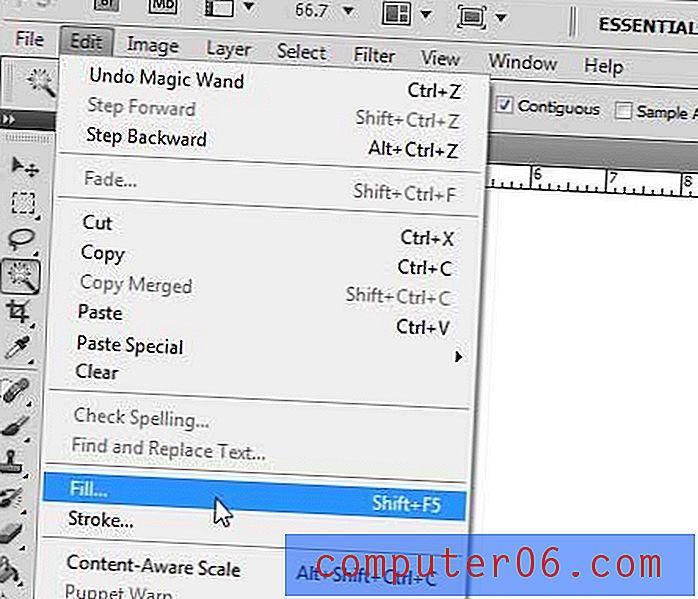
Kullanım'ın sağındaki açılır menüyü ve ardından Renk seçeneğini tıklayın.
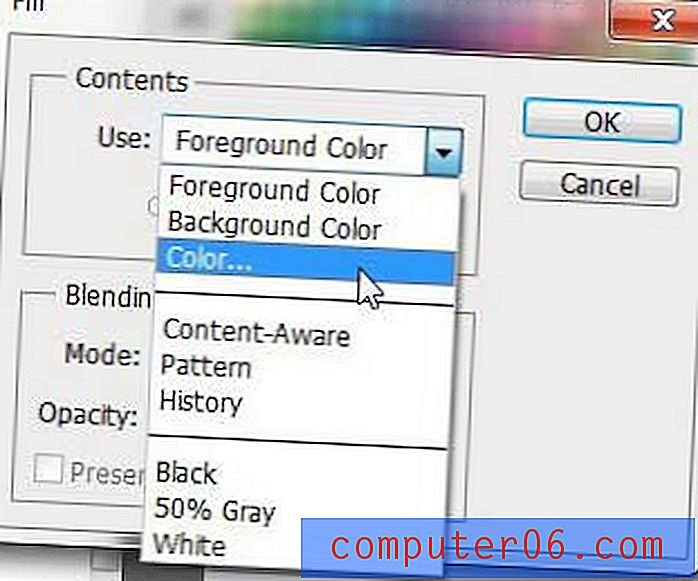
Seçiminizi değiştirmek istediğiniz rengi seçin, ardından Tamam düğmesini tıklayın.
Pencerenin altında dolgu renginizin modunu ve opaklığını belirtebileceğiniz bir Karıştırma bölümü bulunduğunu göreceksiniz. Örneğin, bir renk uygulamak istiyor, ancak renklerin karıştırıldığı görünümünü vermek istiyorsanız, opaklığı% 50 olarak ayarlayabilirsiniz. Bazı oldukça ilginç efektler bulmak için opaklık ve mod kombinasyonlarını deneyebilirsiniz.